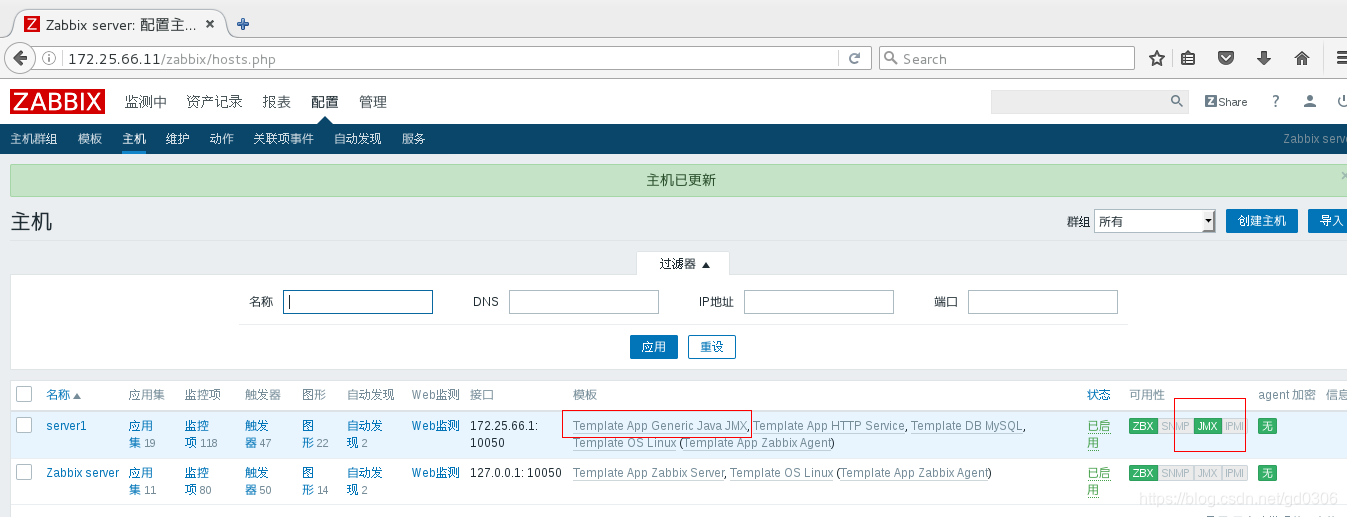添加Percona模板
Percona
Percona 其实是基于 MySQL 的一个分支开发的,然后做了一系列的功能优化和完善,主要包括:
1、完全兼容 MySQL 协议
2、性能优化
3、支持 MySQL 社区版和企业版功能特性
4、丰富的性能诊断工具
如果你原先使用的是 MySQL 服务作为你的数据库存储服务,由于 Percona 是完全兼容 MySQL 协议的,所以从 MySQL 服务切换到 Percona 服务会是一个很平滑过程,对于业务侧而言基本可以理解为无改动。将percona添加为zabbix模板,可以为mysql增加更多的监控项。
添加percona模板
一、在zabbix-server主机中
1、下载安装percona-zabbix-templates-1.1.8-1.noarch.rpm
rpm -ivh percona-zabbix-templates-1.1.8-1.noarch.rpm
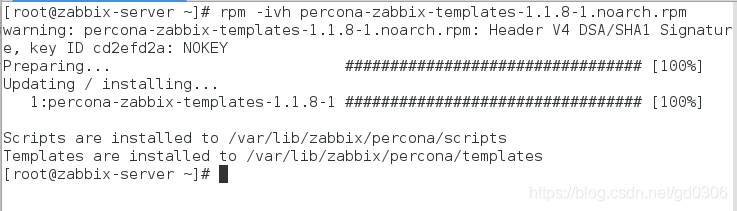
2、cd /var/lib/zabbix/percona/templates/
cp userparameter_percona_mysql.conf /etc/zabbix/zabbix_agentd.d/
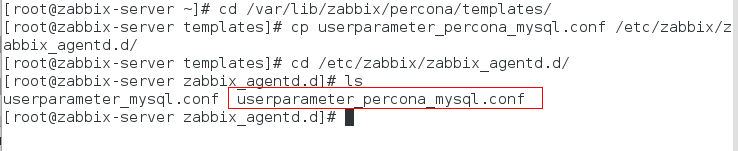
3、重启zabbix-agent服务
systemctl restart zabbix-agent
4、cd /var/lib/zabbix/percona/scripts/
由于percona的监控脚本是使用php写的,所以需要准备好php运行环境,查看下面的文件:
vim ss_get_mysql_stats.php
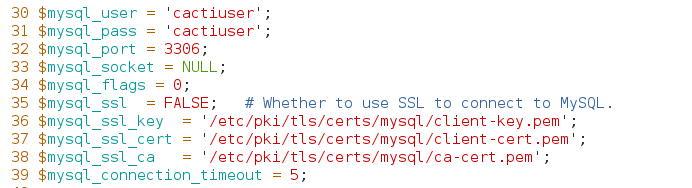
5、vim ss_get_mysql_stats.php.cnf
写入:
<?php
$mysql_user = 'root';
$mysql_pass = 'Guodong+0306';
?>
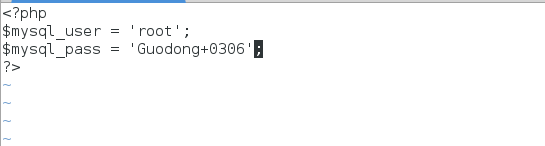
6、测试脚本(出现数字就行)
/var/lib/zabbix/percona/scripts/get_mysql_stats_wrapper.sh gg

7、cd /tmp/
rm -fr localhost-mysql_cacti_stats.txt
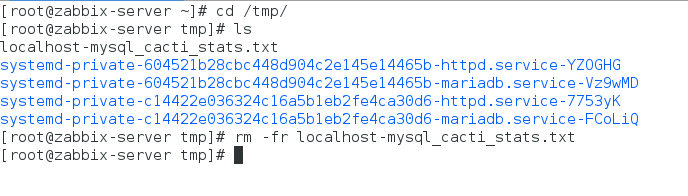
8、修改之前写的隐藏文件vim /var/lib/zabbix/.my.cnf
删掉之前的内容,重新写入:
[client]
user=root
password=Guodong+0306
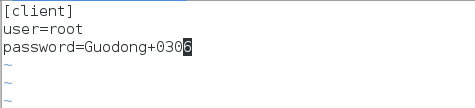
9、重启zabbix-agent服务
10、zabbix_get -s 127.0.0.1 -p 10050 -k ‘MySQL.Threads-cached’

11、在真机中下载模板
zbx_percona_mysql_template.xml

二、在zabbix-server的web页面中
1、点击配置下的模板,然后点击右上角的导入
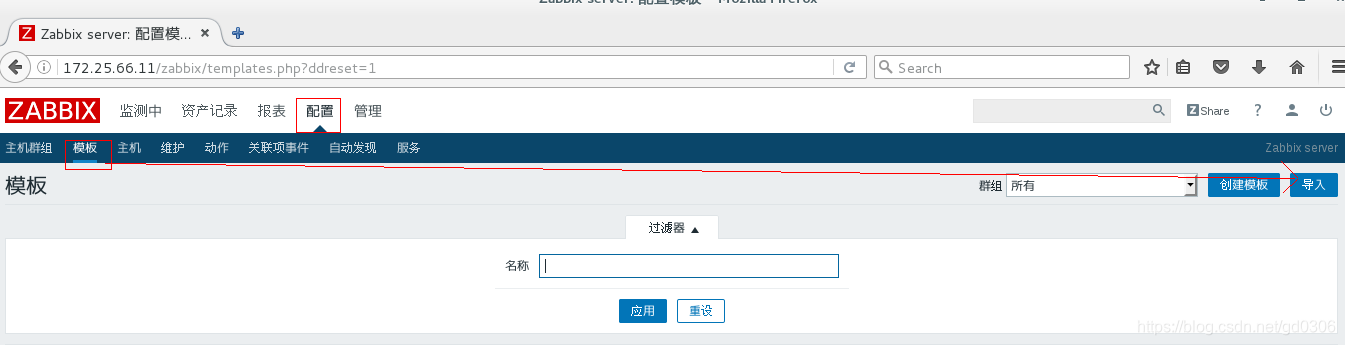
然后点击Browse找到自己下载的xml文件
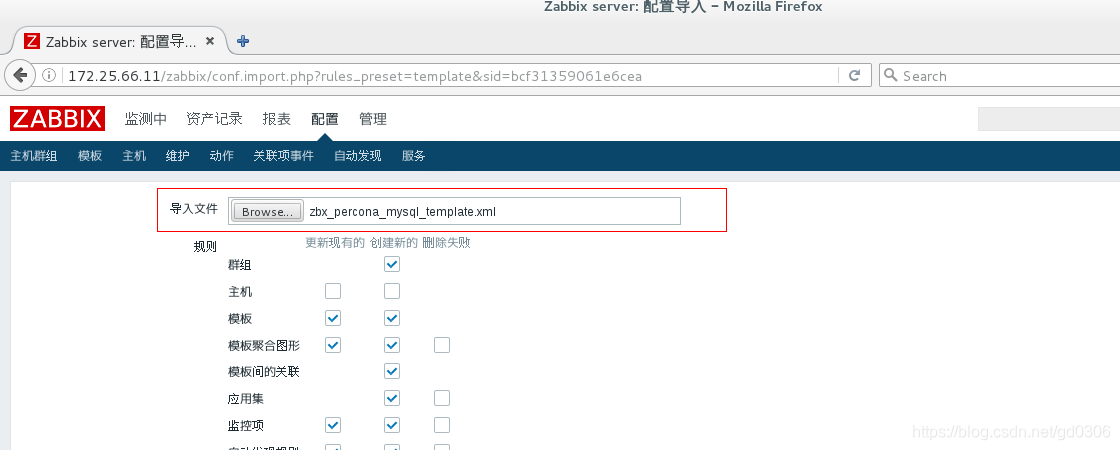
最后点击导入

做完上面后,我们向主机添加模板就会看到percona模板
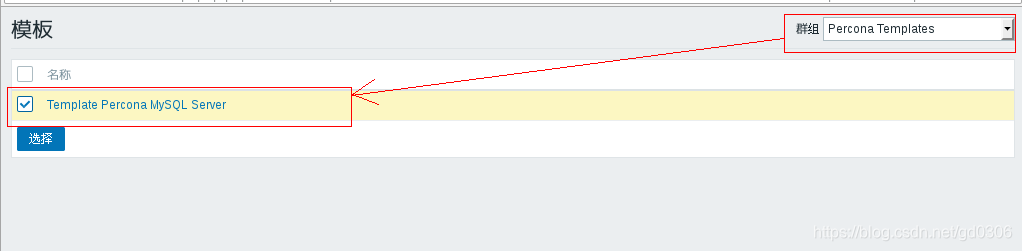
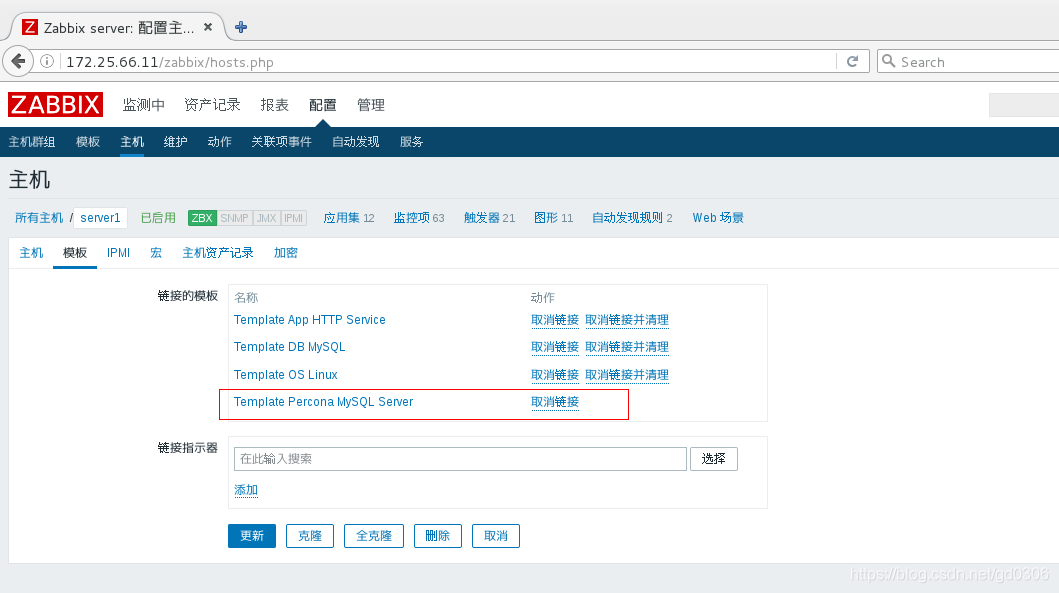
添加JMX模板
使用 JMX 方式监控 Tomcat
JMX
JMX(Java Management Extensions,即Java管理扩展)是一个为应用程序、设备、系统等植入管理功能的框架。JMX可以跨越一系列异构操作系统平台、系统体系结构和网络传输协议,灵活的开发无缝集成的系统、网络和服务管理应用。
Zabbix2.0已经将JMX监控加入了系统中,本身不再依赖第三方工具。这使得对Tomcat应用以及其他Java应用的监控更加简单。本文简单的介绍Zabbix使用JMX方式监控Tomcat 的过程。
添加JMX模板
一、在agent主机serve1中
1、下载apache-tomcat-7.0.90.tar.gz jdk-8u121-linux-x64.rpm、jdk-8u121-linux-x64.rpm
rpm -ivh jdk-8u121-linux-x64.rpm
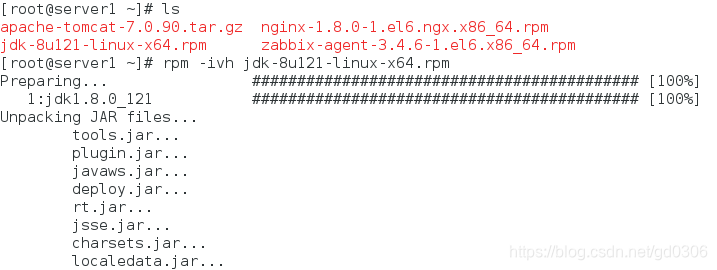
2、tar zxf apache-tomcat-7.0.90.tar.gz -C /usr/local
cd /usr/local
ln -s apache-tomcat-7.0.90 tomcat

3、cd tomcat
bin/startup.sh
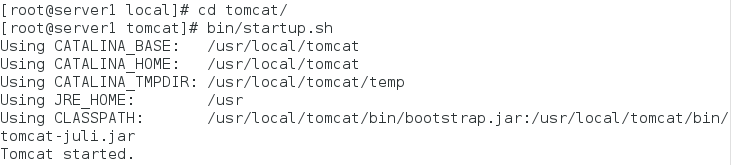
4、netstat -antlp | grep java 查看java端口
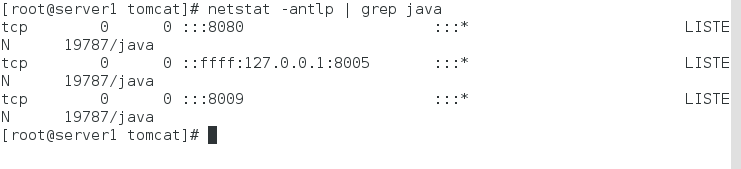
5、修改java端口
cd bin/
vim catalina.sh
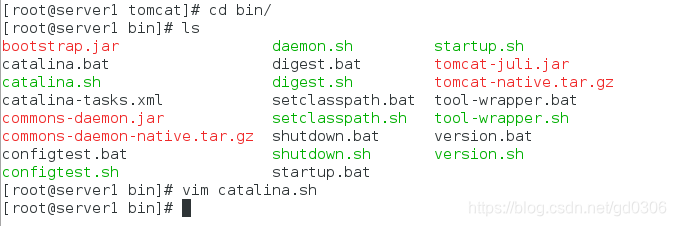
添加如下内容:
107 CATALINA_OPTS='-Dcom.sun.management.jmxremote
108 -Dcom.sun.management.jmxremote.port=8888
109 -Dcom.sun.management.jmxremote.ssl=false
110 -Dcom.sun.management.jmxremote.authenticate=false'

6、刷新(先关闭再开启)
bin/shutdown.sh
bin/startup.sh
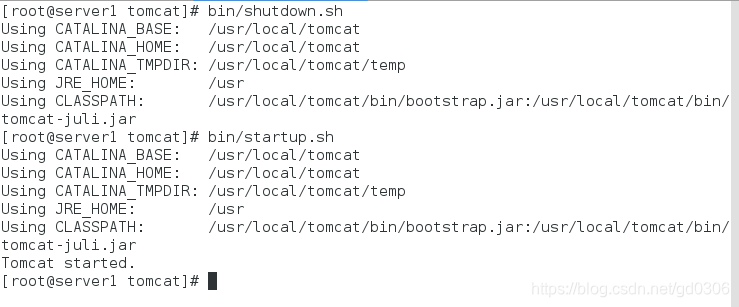
7、重新查看java端口

二、在zabbix-server主机中
1、下载zabbix-java-gateway-3.4.6-1.el7.x86_64.rpm
yum install zabbix-java-gateway-3.4.6-1.el7.x86_64.rpm -y
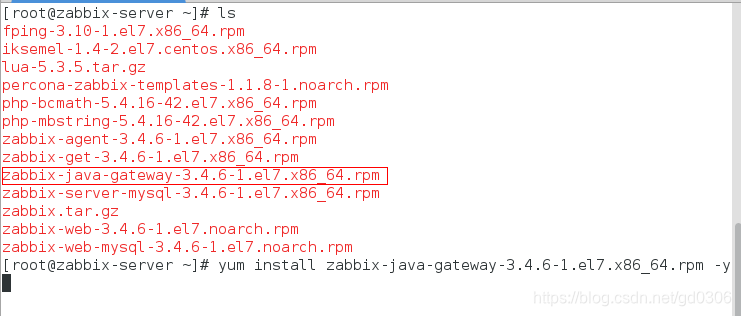
2、开启jave-gateway
systemctl satrt zabbix-java-gateway
3、cd /etc/zabbix/
vim zabbix_server.conf
修改以下内容:
262 JavaGateway=172.25.66.11
270 JavaGatewayPort=10052
278 StartJavaPollers=5
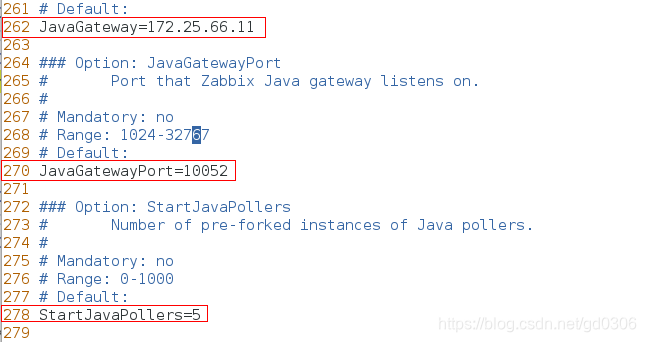
4、重启zabbix-server
systemctl restart zabbix-server
三、在zabbix-server的web页面中
1、在配置下的主机里面选择server1
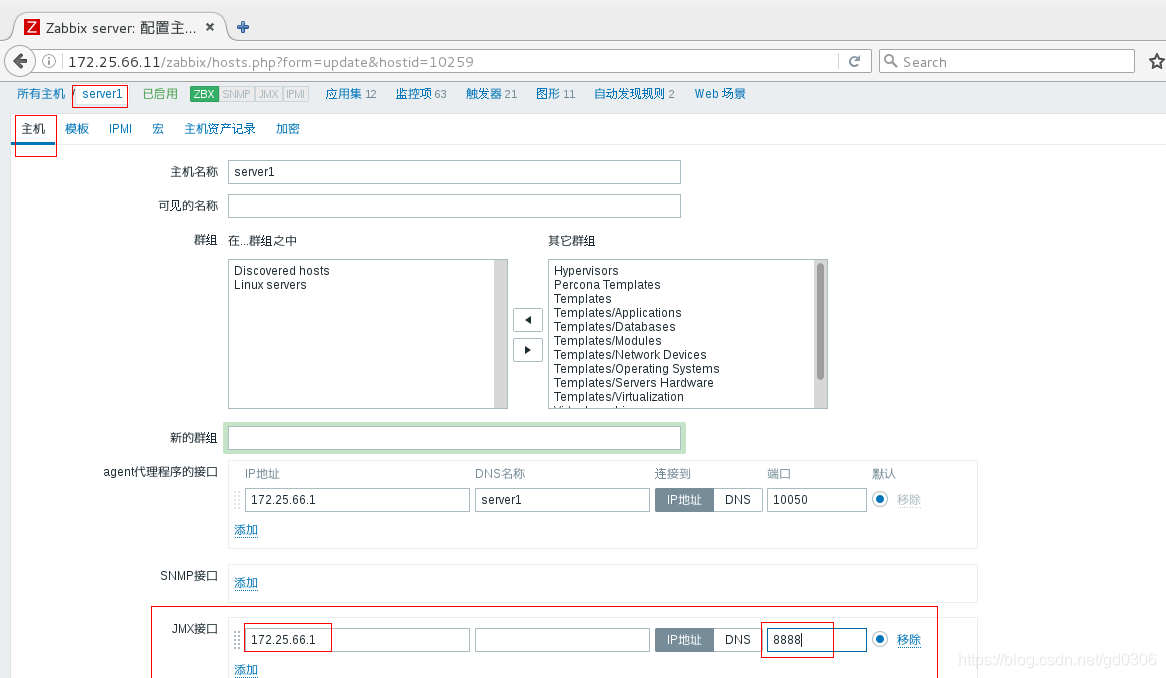
然后点击更新
2、添加java JMX模板
在server1的模板中选择
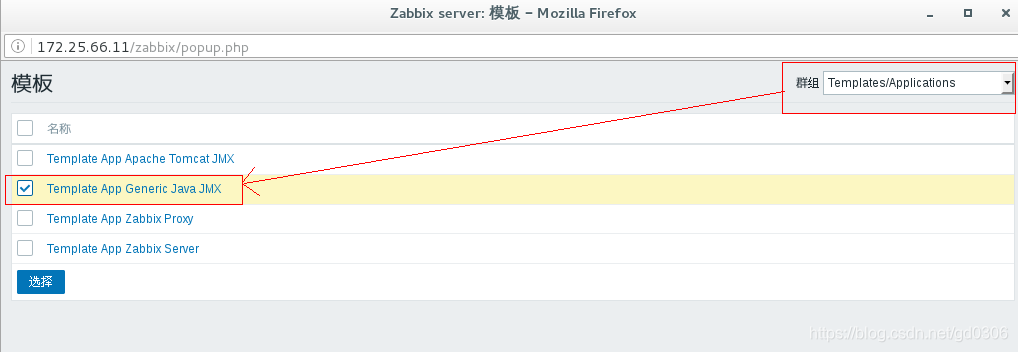

点击更新,过一会server1主机的JMX标志就会亮起